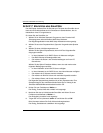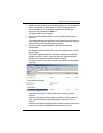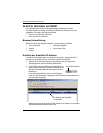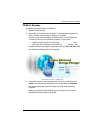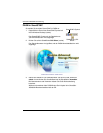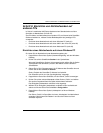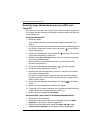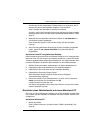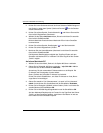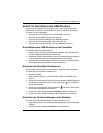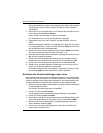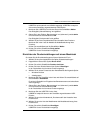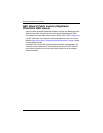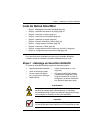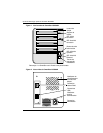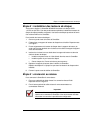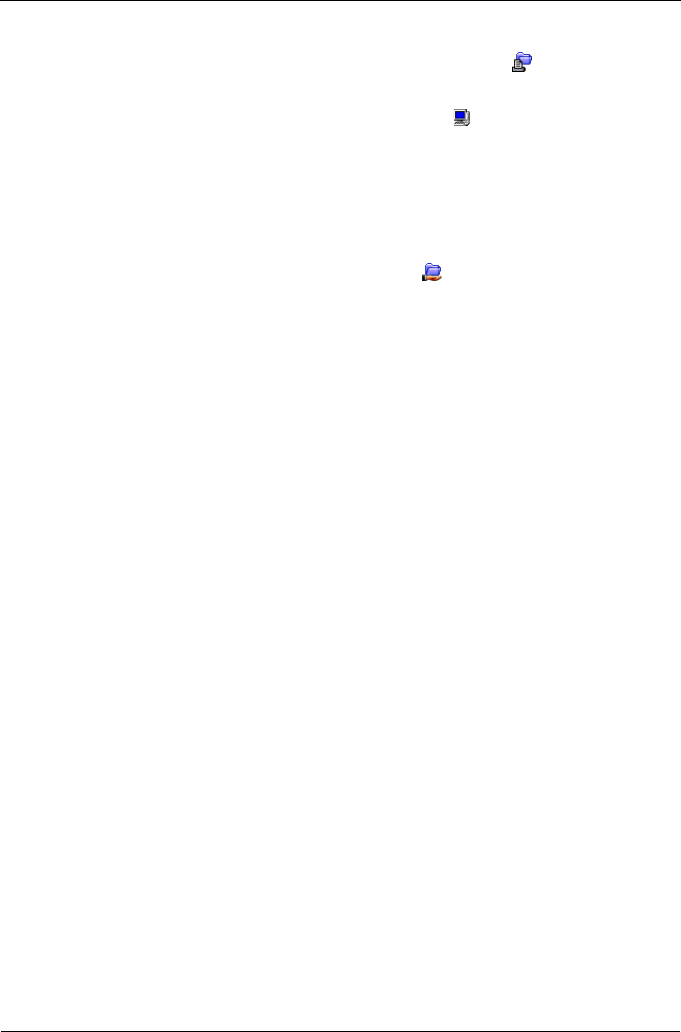
SmartStor NS4300N Kurzanleitung
34
2. Klicken Sie in der Strukturansicht auf der linken Seite des PASM-Dialogs auf
das Symbol + neben dem Symbol „Datei und Drucker“ , um die Struktur-
ansicht einzublenden.
3. Klicken Sie auf das Symbol „Protokollkontrolle“ und klicken Sie anschlie-
ßend auf die Registerkarte „Macintosh“.
4. Wählen Sie die Option Aktivieren neben „Dienst“ und klicken Sie anschlie-
ßend auf die Schaltfläche OK.
Mit dem Macintosh-Protokoll können Macintosh-PCs mit dem SmartStor
kommunizieren.
5. Klicken Sie auf das Symbol „Dateifreigabe“ in der Strukturansicht.
6. Klicken Sie auf die Registerkarte „Ändern“.
7. Markieren Sie das Kontrollkästchen „Macintosh“ und klicken Sie anschlie-
ßend auf die Schaltfläche OK.
Die Macintosh-Dateifreigabe ermöglicht den Zugriff auf Ordner auf dem
SmartStor mit Macintosh-PCs. In diesem Fall ist der Zugriff auf den Ordner
„Public“ möglich.
Auf einem Macintosh-PC
1. Wählen Sie aus dem Menü „Gehe zu“ die Option
Mit Server verbinden
.
2. Geben Sie im Dialogfeld „Mit Server verbinden...“ afp://192.168.1.194 ein
und klicken Sie auf die Schaltfläche Verbinden.
Anmerkung: Die hier verwendete IP-Adresse dient nur als Beispiel. Die
IP-Adresse, die Sie eingeben, ist eine andere.
Siehe „Ermitteln der SmartStor-IP-Adresse“ auf seite 28.
Klicken Sie auf die Schaltfläche +, um diese IP-Adresse zur Liste „Bevor-
zugte Server“ hinzuzufügen.
3. Geben Sie sowohl im Feld „Benutzername“, als auch im Feld „Kennwort“
admin ein und klicken Sie anschließend auf die Schaltfläche Verbinden.
4. Klicken Sie im Dialogfeld „NS4300“ auf den Ordner „Public“ und klicken Sie
anschließend auf die Schaltfläche OK.
5. Klicken Sie im NS4300-Begrüßungsbildschirm auf die Schaltfläche OK.
Auf dem Macintosh-Desktop wird ein Fenster für den Zugriff auf den Ordner
„Public“ auf dem SmartStor geöffnet. Jetzt können Sie Dateien in und aus
dem Ordner auf dem SmartStor kopieren.